
スライドショーに単語のクラウドを追加すると、特定のキーワードを際立たせることで、プレゼンテーションについて本当に重要なものが伝達されます。 Word Cloudを作成するためのMicrosoft PowerPointには組み込みのツールはありませんが、まだ行うことができます。これがどのようにしています。
Pro Word Cloudアドインをインストールしてください
Microsoft PowerPointで単語クラウドを生成すると主張するサードパーティ製アプリケーションはいくつかありますが、このチュートリアルで無料のPro Word Cloudアドインを使用しています。しかしあなたが取る必要があるいくつかの予防措置があります。
関連している: Microsoft Office用のアドインをインストールして使用する方法
フリーウェア そのプライバシーまたはセキュリティで知られていません。 Pro Word Cloudのアドイン機能には、文書を読み、インターネットを介してデータの送信が含まれます。あなたがあなたのデータの機密性を心配しているならば、これはあなたにとって最良の選択肢ではないかもしれません。フリーウェアを迅速かつ簡単な手段として使用するときにリスクがあります。
ほとんどすべてのフリーウェアがぼかし注文でバンドルされていますが、ほとんどのぼかしは悪意のあるものではありませんが、必ずしもそうではありません。ただし、ぼかしが悪意のあるものでもない場合でも、ディスク容量を消費します。これは、コンピュータを遅くすることができます。
この無料アドインを使用するときに問題が発生しませんでしたが、それはあなたがそうではないという意味ではありません。しかし、あなたがまだあなたがこのPowerPointアドインをすることを確信しているなら、 Pro Wordクラウドダウンロードページ そして「今すぐ入手」をクリックしてください。

利用規約とプライバシーポリシーへのリンクを含むポップアップウィンドウが表示されます。同意する場合は、「続行」をクリックしてください。
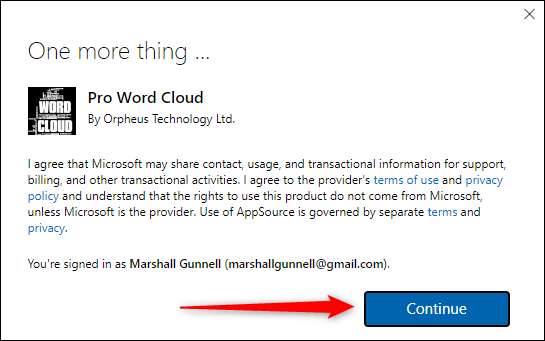
その後、Microsoft 365 Storeにリダイレクトされます。 「PowerPointで開く」をクリックしてください。
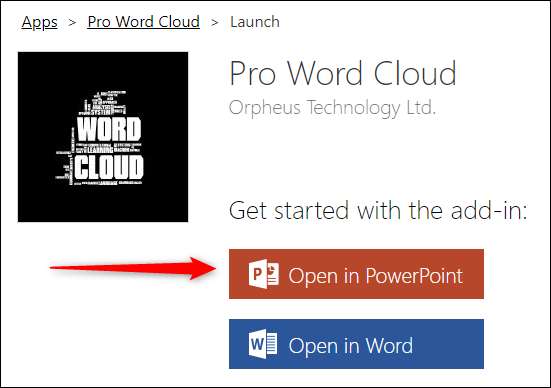
もう1つのメッセージが表示され、今回はPowerPointを開く権限を要求します。 「PowerPointを開く」をクリックしてください。
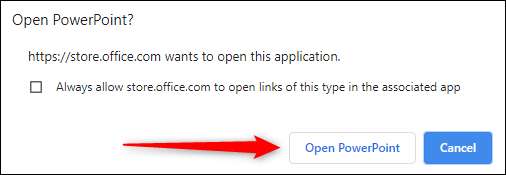
PowerPointが起動し、アドインがインストールされます。 PowerPointを閉じることができ、いつでもアドインにアクセスできます。
Microsoft PowerPointに単語のクラウドを作成します
PowerPointファイルを開きます それはあなたが単語クラウドを作成したいテキストを含み、 "挿入"タブをクリックします。
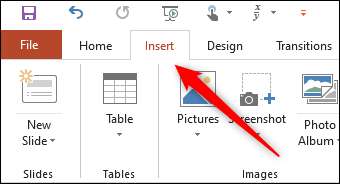
次に、[アドイン]グループで、[私のアドイン]をクリックします。
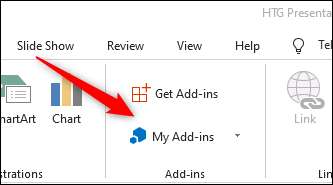
「Office Add-Ins」ウィンドウが表示されます。 「Pro Word Cloud」アドインをダブルクリックします。
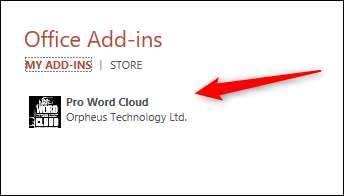
選択したら、Pro Word CloudペインがPowerPointウィンドウの右側に表示されます。ここでは、テキストフォント、配色、レイアウトスタイル、ケースなどの特定の設定を調整できます。 Word Cloudに表示される単語、およびWord Cloud Imageのサイズ(ピクセル単位)を選択することもできます。
最後に、一般的な単語( "and"や "if"など)はデフォルトで単語の雲から除外されます。 「共通の単語を削除する」の横にあるチェックボックスをオフにします。あなたがそれらを保管したいのなら。
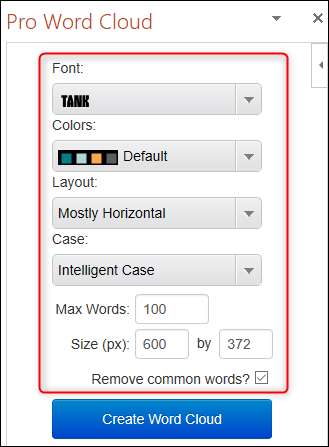
あなたがあなたの好みに設定を調整したら、テキストの上にカーソルをクリックしてドラッグすることによってPowerPointスライドのテキストを選択します。
Pro Word Cloudウィンドウのペインで、「単語クラウドの作成」ボタンをクリックします。
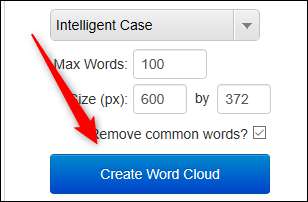
Pro Word Cloudはあなたの単語のクラウドを生成します。表示されているヒントからわかるように、Word Cloud Imageがクリップボードにコピーされます。
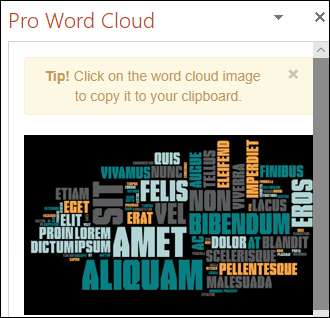
これで、スライドを右クリックして貼り付けオプションを選択して、サイドペインからスライドをクリックしたり、クリップボードから貼り付けたりすることができます。
Microsoft PowerPointテーマと一致するものを見つけるために提供されるさまざまな色のスキームで遊ぼう!







